Utilize esta caixa de diálogo para adicionar um símbolo de solda que esteja de acordo com o padrão GOST.
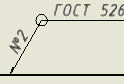
|
Guia Símbolo |
|||
|
Opções Altera a orientação dos elementos do símbolo de solda. |
|||
|
Reverter lados Troca símbolos do lado da linha de marca com os símbolos do outro lado. O ícone posicionado à esquerda da caixa de seleção exibe o resultado da seleção. |
|||
|
Inverter símbolo Reverte o símbolo de modo que a linha de solda é colocada à esquerda da linha de marca. O ícone posicionado à esquerda da caixa de seleção exibe o resultado da seleção. |
|||
|
Biblioteca Lista todos os símbolos de solda para padrão/revisão para o desenho ativo, na biblioteca de símbolos. Ao mover o ponteiro sobre um elemento, todos os parâmetros deste aparecem na ferramenta de dicas. Cada item da biblioteca é associada com um menu sensível de contexto. |
|||
|
Opções de menu |
|||
|
Carga Carrega o símbolo selecionado da biblioteca. Os parâmetros atuais da caixa de diálogo Solda são sobrescritos. As operações de carga ignoram o parâmetro Inverter símbolo. |
|||
|
Atualizar Sobrescreve o símbolo selecionado na biblioteca com os parâmetros atuais da caixa de diálogo Solda. A visualização é atualizada para refletir os novos parâmetros. Esta operação não afeta ao nome do símbolo nem ao status padrão. |
|||
|
Excluir Remove o símbolo selecionado da biblioteca. |
|||
|
Renomear Permite editar o nome do símbolo. O AutoCAD Mechanical valida o nome que você escolheu, garantindo que os nomes dos símbolos na biblioteca são únicos. |
|||
|
Definir padrão Converte o símbolo selecionado no símbolo padrão da biblioteca. Aparece uma marca azul junto ao símbolo para indicar que é o símbolo padrão. A próxima vez que você criar um símbolo de solda, o símbolo padrão será carregado automaticamente. |
|||
|
Remover padrão Remove o status padrão do símbolo selecionado. Esta opção de menu somente está disponível para o símbolo padrão. Quando não nenhum símbolo padrão está selecionado, a caixa de diálogo Solda toma padrão o valor dos parâmetros do símbolo de solda criado ou editado recentemente. |
|||
|
Adicionar Salva os parâmetros atuais na biblioteca de símbolos como um novo elemento da biblioteca. Uma solicitação permite atribuir um nome ao novo elemento. |
|||
|
Importar Importa os símbolos de solda a partir da biblioteca de símbolos de outro desenho. Somente é possível importar símbolos da mesmo padrão e revisão que o símbolo de solda que está editando. |
|||
|
Exigências Fornece um campo para especificar os exigências de solda. O conteúdo define o símbolo de solda. Ao mover o ponteiro sobre uma caixa, a ferramenta de dicas descreve a informação que é possível adicionar. |
|||
|
Contagem total Número total de ocorrências da definição de solda atual. |
|||
|
Índice de solda Número de índice de solda. |
|||
|
Símbolo de aspecto do cordão da solda Clique no botão para alternar entre o símbolo de solda de campo e o símbolo de solda todo contorno. Exibe uma paleta de símbolos de solda complementares que permite selecionar um símbolo de solda para descrever a união.
|
|||
|
Padrão de definição de solda Especifica o padrão que rege o processo de solda. |
|||
|
Designação de solda Especifica a designação alfanumérica da solda. |
|||
|
Tipo de solda Especifica a anotação convencional do método de solda. |
|||
|
Perna da solda Especifica o comprimento da perna da solda. É possível utilizar coeficientes se necessário. |
|||
| Tamanho de solda 1 Especifica o primeiro tamanho de solda. |
|||
|
Tipo de tamanho de solda Exibe a paleta de solda. Selecione o tipo de solda da paleta. As opções incluem o que segure:
|
|||
| Tamanho de solda 2 Especifica o segundo tamanho de solda. |
|||
|
Referências técnicas Faz referência a uma especificação técnica específica. A referência aparece como um superíndice ao final da referência. |
|||
|
Símbolo secundário Exibe a paleta de solda secundária. Especifica o símbolo de solda secundário no lado da face de solda. As opções incluem o que seguinte:
|
|||
|
Símbolo secundário de face posterior Exibe a paleta de solda de face posterior. Especifica o símbolo de solda secundário no lado oposto da face de solda. As opções incluem o que seguinte:
|
|||
| Anotação de solda Utilize esta opção para adicionar informação adicional de solda. |
|||
|
Cancelar seleção Apaga todos os dados e restaura as opções da caixa de diálogo a seus parâmetros padrão. |
|||
|
Guia condutor e Texto |
|||
|
Ponta de seta Especifica o tipo de extremidade do condutor. Quando a extremidade é estabelecido em Por Padrão, adquire a extremidade do standard atual do desenho. A parti daí, se altera a ponta de seta selecionada para o standard atual do desenho (na caixa de diálogo Parâmetros de Padrão ou Parâmetros de Tolerância geométrica), a extremidade deste símbolo é atualizada automaticamente. |
|||
|
Editar segmentos do condutor |
|||
|
Adicionar Adiciona um condutor, um segmento de condutor ou um nó de condutor. |
|||
|
Remover Exclui um condutor ou um segmento de condutor. |
|||
|
Editar objeto anexado |
|||
|
Anexar Anexa o símbolo a um objeto do desenho. Se está anexado, ao mover o objeto o símbolo é movido com ele. |
|||
|
Desvincular Desvincula o símbolo. O símbolo é convertido em um objeto independente. |
|||
|
Justificativa de texto Define a justificativa do texto. Ao alterar o alinhamento do símbolo na guia Geral sobrescreve o parâmetro de justificativa do texto. A seleção do alinhamento de centro não sobrepõe o parâmetro. |
|||
|
Parâmetros Abre a caixa de diálogo Parâmetros de Solda e permite editar os parâmetros padrão dos símbolos de solda para o standard atual do desenho. |
|||